
Сегодня мы рассмотрим устройство, позволяющее превратить LCD матрицу в полноценный монитор и не требующее программирования.
Пример использования и некоторые трудности, с которыми при этом можно столкнуться — под катом.
С чего бы начать процесс самостоятельного изготовления дисплея на основе найденной матрицы?
Естественно, с поиска документации.
Предыстория
Итак, мне досталась панель управления от МФУ с сенсорным дисплеем диагональю 8,4″. 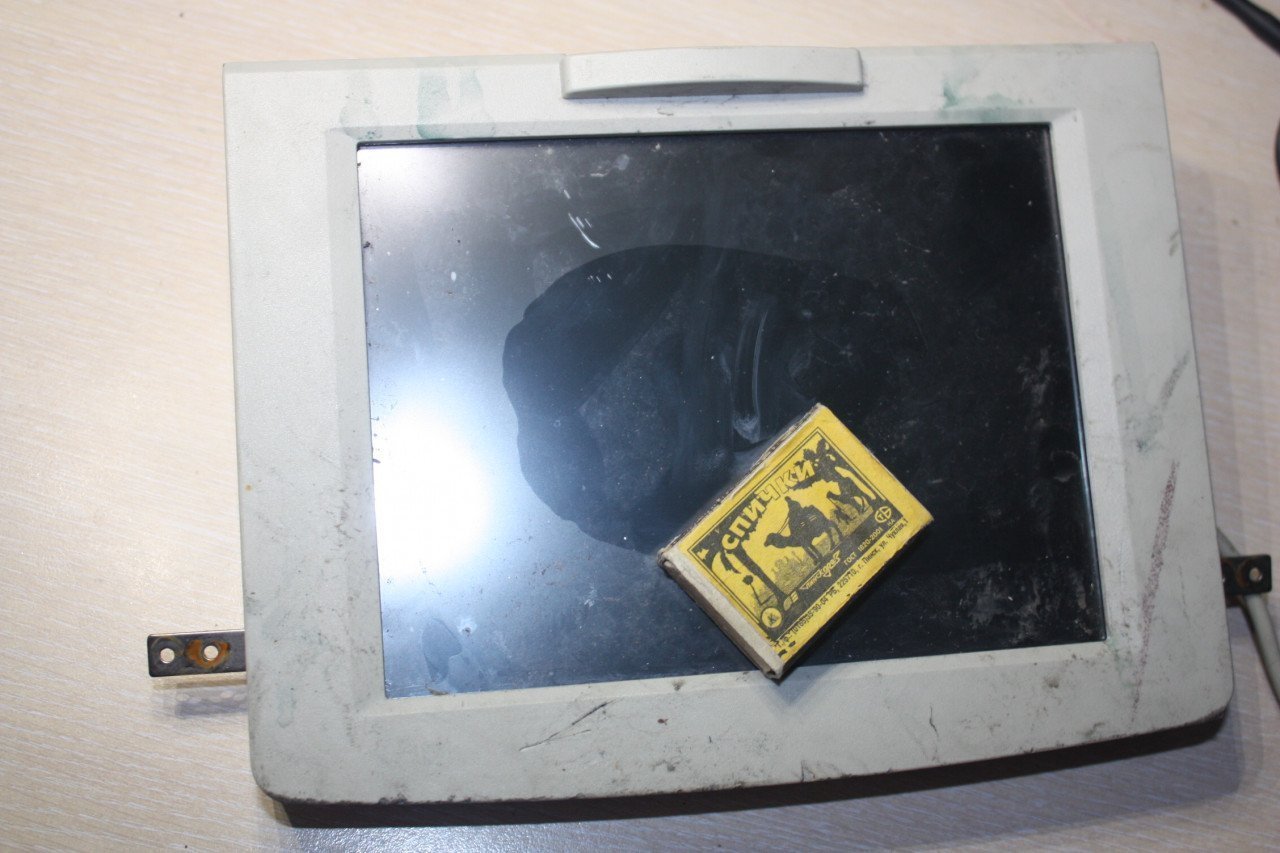
Аппаратура дожидалась утилизации под открытым небом, поэтому внутрь дисплея натекла вода и его придётся разбирать.
Внутри пластмассового корпуса находится металлическая пластина, на которой закреплены электронные компоненты:
перепайка VGA разъема

Снимаем платы, при помощи лезвия безопасной бритвы отклеиваем от матрицы тачскрин и отправляем всё сушиться. 
Он резистивный с 4-проводным подключением к контроллеру.

Переворачиваем матрицу экраном вниз, вбиваем найденное на этикетке наименование в Гугл и внимательно читаем даташит.
В первую очередь нас интересует пункт «Features» раздела «General descriptions». 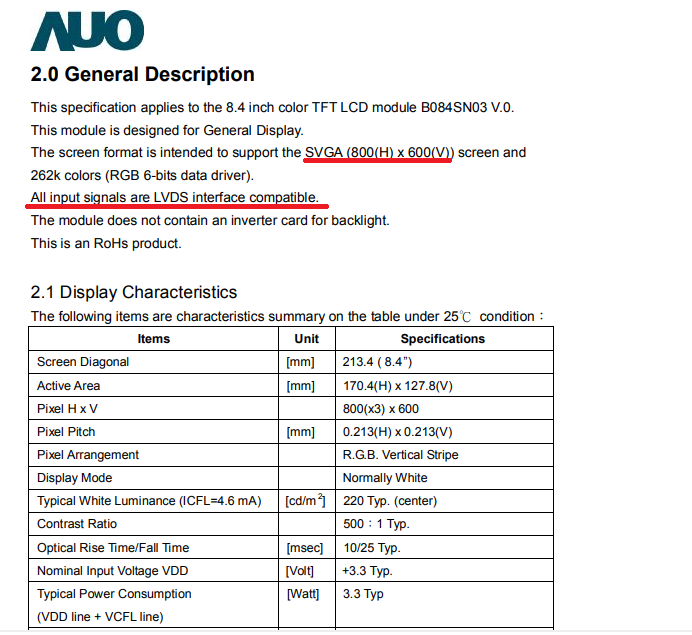
Помимо всего прочего там будет описан используемый LCD матрицей тип интерфейса. Здесь возможны варианты.
1. DPI интерфейс. Привет из 90-х. Скорее всего матрица будет даже не TFT, а CSTN со всеми вытекающими последствиями в виде умопомрачительных палитры в 256 цветов и времени обновления 500 мс. В особо клинических случаях ещё и разрешение может быть чем-нибудь типа 640х240 пикселей.
Потраченного времени вряд ли стоят, если только у Вас не завалялся на антресолях LCD монитор самых первых серий с такой же матрицей. Для особых ценителей есть решение на ПЛИС.
2. TTL интерфейс. В ноутбуках и мониторах настольных ПК уже давно вымер, но в оргтехнике, портативных DVD плеерах, цифровых фоторамках и планшетах до сих пор применяется. Всё более или менее стандартизовано, адаптеры интерфейса доступны.
3. eDP интерфейс. Матрицы от новых ноутбуков, Macbook Pro и iPad. К DisplayPort можно подключить через пассивный переходник, ко всему остальному — через активный конвертер стоимостью порядка $100.
4. SPI интерфейс. Такие матрицы встречаются в фотопринтерах и МФУ фирмы HP. Матрицы мелкие, разрешение обычно 320х240 пикселей, так что к ПК такое подключать особого смысла нет, а строителю 3D принтера такое может пригодиться.
5. LVDS интерфейс. Подавляющее большинство бывших в употреблении матриц от ноутбуков и мониторов. Подключаются без особых сложностей, адаптеры LVDS есть на любой вкус и кошелёк. Самые простые и дешёвые обрабатывают только VGA сигнал, те, что подороже, могут и DVI/HDMI переварить, и фильм с флэшки воспроизвести. Основной проблемой будет кабель между адаптером и матрицей.
В общем, наш случай.
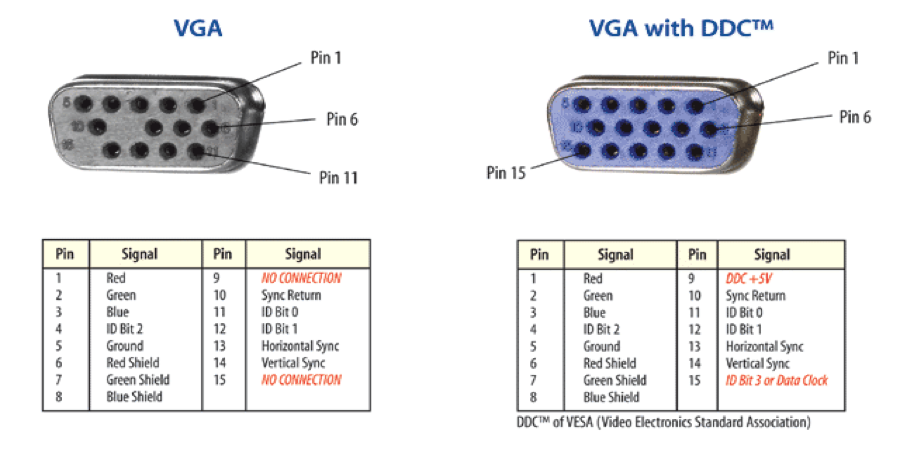
Видеоинтерфейс VGA использует аналоговый сигнал для передачи цветовой информации. Фактически такой интерфейс представляет собой всего 6 проводов — три сигнала цветности, два сигнала синхронизации и общий провод.
Оставшиеся контакты разъёма используются для работы интерфейса I2C, обеспечивающего передачу данных о дисплее. В первых версиях VGA они отсутствовали, так что если вдруг придётся паять такой кабель самому из старого — убедитесь, что в разъёме полный набор контактов, а в кабеле хватает жил, иначе Plug матрицей. Но напрямую они невзаимозаменяемы, потому что в эту длину у матрицы входят ещё рамки и проушины для крепления, так что без доработки не обойтись. 
Для доработки потребуется полная разборка матрицы. Начинается она со снятия металлической рамки, и для этого надо будет отогнуть десяток язычков и вывернуть два винта, указанные стрелками.
Разбираем матрицу(рекомендую перед этим протереть стол влажной тряпкой, вымыть волосы, чтобы с них не летела пыль, и приготовить рулон алюминиевой фольги, чтобы накрыть ею снятые части матрицы — тоже для защиты от пыли).
Ищем техническое описание на микросхему TPS61189 .

Подсветка питается напряжением 12В(допускается от 5 до 25В), управляется сигналами LED_EN(общее включение-выключение) и PWM(управление яркостью) с уровнями 3,3В(предельно допустимо 5,5В, но лучше не надо).
Обрезаем плату матрицы по точку V_LED.
Паяем провода к точкам V_LED, LED_EN, PWM и общей земле.

Подключаем ленту подсветки к плате. На V_LED подаём 12В от блока питания, к LED_EN и LED_PWM для имитации сигналов управления подключаем батарейку CR2032 и убеждаемся, что подсветка работает.

Отклеиваем от лотка светодиодную ленту(она держится кусочком двухстороннего скотча в самом начале) и замыкаем на ней крайний светодиод кусочком тонкого провода.

Драйвер при включении тут же реагирует на рост потребляемого тока в одной из цепочек светодиодов и сразу же снижает напряжение её питания, стабилизируя прямой ток через неё.
Выпаиваем крайние светодиоды в ленте и заменяем их перемычками:

Аккуратно подрезаем алюминиевый лоток светодиодной лески по месту, чтобы он входил в пластмассовую рамку. 
Изначально в ленте было 4 цепочки по 10 светодиодов(всего микросхема TPS61189 способна управлять до 6 такими цепочками), после замены светодиодов перемычками их осталось 2х8+2х10, но длина активной части ленты по краям светодиодов всё ещё больше длины собственно матрицы. Можно выпаять ещё один светодиод, но лучше просто подрезать пластмассовую рамку, чтобы не происходило запирание света: 
Собираем матрицу:

Подаём питание. Проверяем работоспособность подсветки и всего остального в сборе.
О, оно живое!

Всё работает, можно идти дальше.
Фирменная кнопочная панель в комплекте адаптера отсутствует, но в Интернете есть её фотографии с обоих сторон, по которым можно восстановить принципиальную схему.

Ничего сложного — просто пять кнопок, замыкающихся на общий провод, и двухцветный светодиод.
Для экономии места я использовал 5-позиционную кнопку-джойстик:

Лишнее убираем, провода допаиваем:

В отсутствие входного сигнала адаптер потребляет ток примерно 210 мА.

Если через некоторое время сигнал не появится — он засыпает и снижает потребляемый ток до 12-15 мА.

Подаём сигнал на вход VGA. Потребляемый ток подскакивает до примерно 350 мА.

Тут можно ещё меню пощелкать кнопками, но смотреть тут по большому счёту не на что.
Начинаем приводить устройство в приличный вид.
Сначала возьмём и отрежем от платы управления подсветкой лишний текстолит и перенесём поближе к микросхеме драйвера входные керамические конденсаторы и плавкий предохранитель. 
Вырежем в металлическом шасси отверстие для прохода шлейфа подсветки:

Протянем через него шлейф, подключим его к плате управления подсветкой и приклеим её к шасси.

На красном 6-контактном разъёме платы адаптера есть пара штырей, обозначенных BL и ADJ.Соединим их с контактами LED_EN и PWM на плате управления подсветкой соответственно.
Плату скалера установим через диэлектрическую прокладку и подключим к ней жгуты:

Возвращаем на место тачскрин.

Сам по себе он представляет собой две резистивные плёнки:
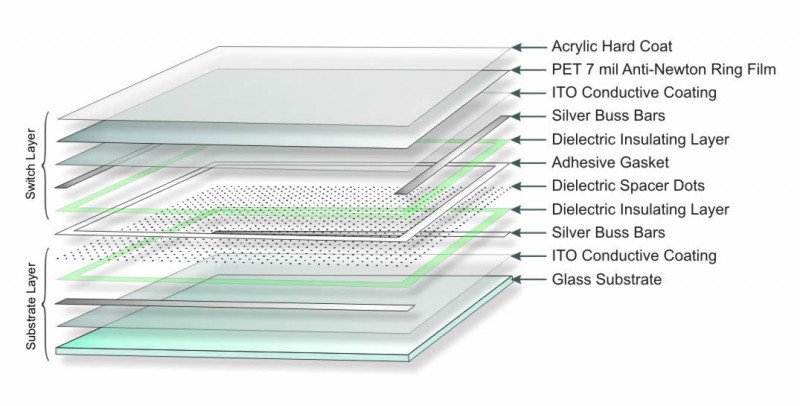
При нажатии они превращаются в набор из четырех резисторов, абсолютные величины которых зависят от расположения точки нажатия:
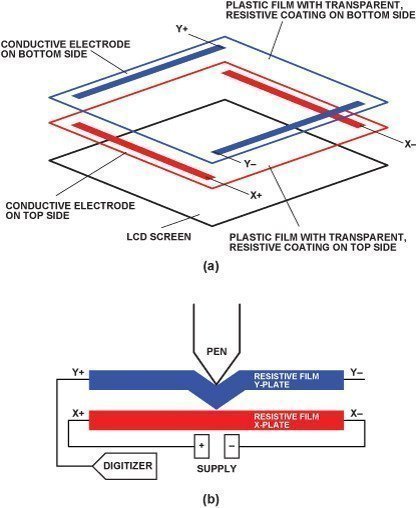
Поэтому для подключения к компьютеру ему нужен внешний контроллер, который преобразует значения напряжений на входах АЦП в координаты курсора. В данном случае таким контроллером является плата с маркировкой DWAV-USB-04LF:

Внешний интерфейс у него обычный USB2.0 без всяких сюрпризов в виде питания напряжением 3,3В, раскладка проводов на рисунке приведена.
Закрепляем шасси в корпусе:

Прикручиваем контроллер тачскрина к крепёжным стойкам, подключаем шлейф и жгут:

Драйвер контроллера тачскрина нашёлся тут.
На данном этапе изделие выглядит следующим образом:

Проверяем работу тачскрина:
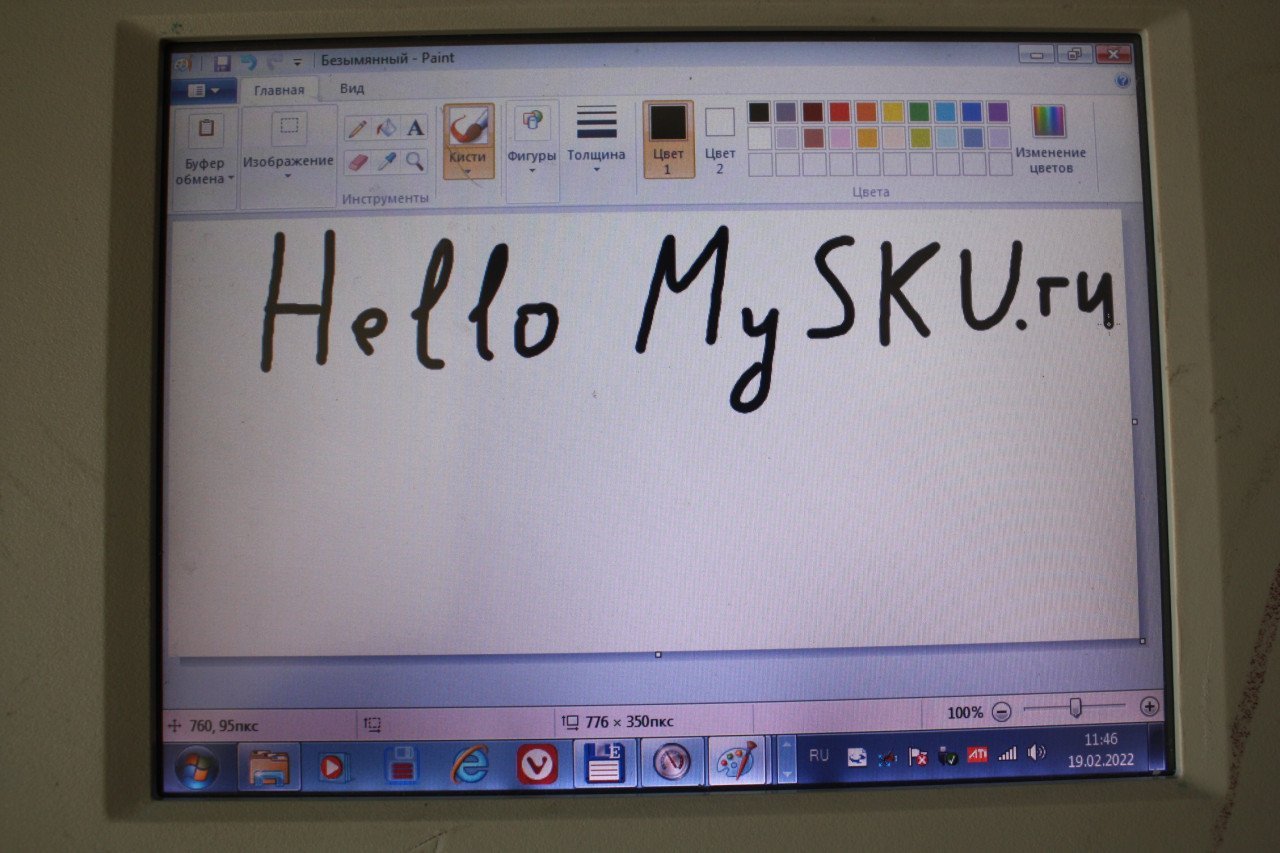
Даа, это явно не Wacom;)
Вывод: скалер вполне работоспособен и легко настраивается. Если достаточно одного входа VGA — вполне можно покупать.
Планирую купить +58 Добавить в избранное Обзор понравился +159 +245
- компьютерные комплектующие
- 19 февраля 2022, 15:33
- автор: oleg235
- просмотры: 19697
Источник: mysku.club
Кабель и переходник с VGA на HDMI для монитора – современные спасители старого оборудования

1987 год считается временем создания культового и узнаваемого разъёма, получившего название «Video Graphics Adapter» или сокращённо – «VGA». Вплоть до 1998 года у этого стандарта практически не было заметных конкурентов.

Иногда этот «старичок» способен удивить, поддерживая разрешение 2048×1536. Но изображение – без слёз не взглянешь…
Внешне он представляет собой порт трапециевидной формы с пятнадцатью отверстиями для контактов. Он способен обрабатывать только аналоговый видеосигнал, подобно старым моделям телевизоров. В связи с ограниченными возможностями передачи данных, VGA не позволял добиться качественного изображения на мониторе. Особенно это стало заметно при появлении экранов с высоким разрешением – «картинка» отличалась расплывчатостью и некорректными цветами. Также качество определялось длиной кабеля – чем он длиннее, тем менее достойный результат получал пользователь.
Пришедший на смену VGA интерфейс DVI показывал более высокие результаты, но так и не смог достичь вершины ещё одного героя нашей статьи – HDMI. Внешне он похож на уменьшенную и более плоскую версию USB-разъёма. В отличие от своих «диких предков», он работает с цифровым сигналом для передачи информации. Это позволяет транслировать на монитор более качественное изображение любого разрешения.

Этот стандарт уже плотно обосновался в мультимедиа-продукции. И он действительно крут!
ОБРАТИТЕ ВНИМАНИЕ!
Особым преимуществом цифрового интерфейса является возможность передачи звуковых файлов и их воспроизведение. Сплошная экономия, не правда ли?!

Виды и области применения переходника c VGA на HDMI − кому выгодно его купить
Чтобы «подружить» два несовместимых порта, инженеры разработали специальные преобразователи – переходники. Они имеют принципиальные конструктивные отличия. Различают следующие часто используемые варианты:
| Модификация | Внешний вид | Особенности |
| Кабель |  |
Можно использовать только при наличии функции распознавания аналоговой информации оборудованием вывода изображения. |
| Переходник-конвертер HDMI to VGA |  |
Чаще всего этот вариант используется для подключения старого монитора к современной мощной видеокарте, второе название – активный переходник. |
| Портативная модель | Имеет компактные размеры, подключается к необходимому выходу в зависимости от ситуации (VGA to HDMI либо HDMI to VGA). | |
| Преобразователь |  |
Обеспечивает максимально достоверную передачу сигнала, эффективно работает с любыми видами техники, но имеет самую громоздкую форму. |
ОБРАТИТЕ ВНИМАНИЕ!
Опасайтесь мошенников и непроверенных фирм, продающих модификации первого типа. Зачастую недобросовестные производители предлагают под видом качественного товара два соединённых примитивным образом оголовья кабелей HDMI и VGA без учёта особенностей преобразования данных.

Переходники подобного вида имеют широкую область применения:
- Подключение старого системного блока к современному монитору либо телевизору, а также обратные ситуации.
- Присоединение старого проектора к цифровому входу на ПК или подобной технике.
- Соединение мультмедиа-устройств (например, игровые консоли) с телеоборудованием и (реже) мониторами.

Переходники такого типа имеют очень широкую сферу использования и будут актуальны ещё не один год
Принцип работы кабеля и переходника VGA-HDMI для монитора
Переходник VGA to HDMI для монитора является, по сути, аналогово-цифровым преобразователем. То есть, он принимает визуальные и звуковые сигналы в устаревшем формате, обрабатывает их и транслирует пользователю на устройство вывода информации. Для совершения всех «манипуляций» оборудованию не нужны внешние источники питания, он получает электроэнергию от ресурсов системного блока.
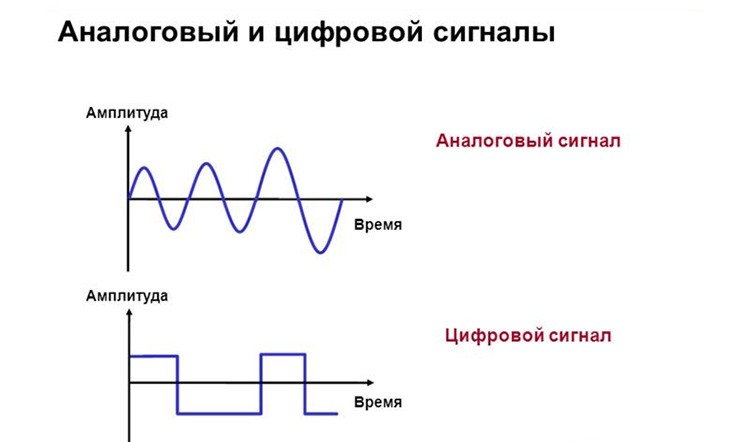
Самое сложное – это преобразовать аналоговую информацию в «цифру» и наоборот
Какой кабель или переходник VGA←→HDMI лучше купить? Несколько популярных вариантов
И вот вы уже отправились в магазин, стоите перед полкой и думаете, какую модель предпочесть. Наша редакция в очередной раз предлагает воспользоваться независимым списком интересных и доступных предложений, по состоянию на апрель 2019 года.
UC-01 Ultra HDMI-VGA
Palmexx PX/mom HDMI VGA
Dr.HD 005004041 CV 123 VAH
Переходник c VGA на HDMI
Можно ли сделать переходник VGA to HDMI своими руками + функциональная схема
Несмотря на то, что цены на переходники VGA to HDMI находятся на доступном уровне, не каждый готов отдавать за это приспособление свои «кровно заработанные». Если пользователь обладает достаточным уровнем знаний по электронике, он может попробовать самостоятельно собрать оборудование. На самом деле это не так просто, поэтому неподготовленному человеку лучше не прибегать к такому методу. Специально для самых технически подкованных читателей ресурса наша редакция выкладывает здесь функциональную схему переходника VGAßàHDMI. Пользуйтесь и повышайте свои навыки!
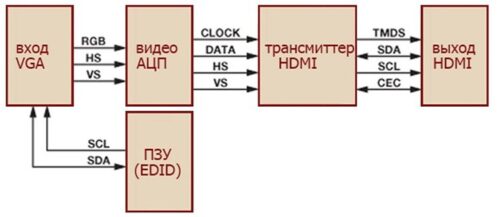
Благодаря этой визуализации «технари» смогут проявить всё своё мастерство
Как создать кабель VGA-HDMI своими руками
В некоторых ситуациях у человека остаётся два невостребованных кабеля для столь разных видео-интерфейсов. При наличии паяльника и опять же определённой квалификации по электронике можно также сэкономить определённую сумму денег и сделать из двух «концов» полноценный конвертер данных. Ниже мы выкладываем схему распайки проводов, которая поможет вам понять принцип сборки устройства.
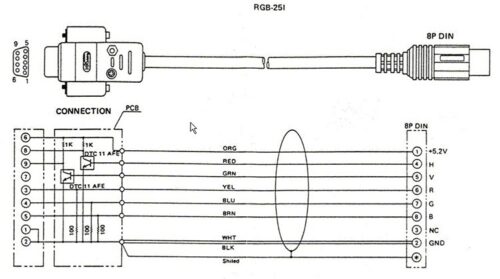
Паяльник, изолента и умение работать с проводами – больше для успеха ничего не нужно
Подключение кабеля или переходника с VGA на HDMI − как это сделать правильно
На самом деле подсоединить переходник любого типа к необходимому оборудованию не сложнее, чем, скажем, подключить монитор к персональному компьютеру. Вы просто соединяете соответствующие штекеры с портами на корпусе, а потом наслаждаетесь полученным результатом на экране. Если же вы всё равно испытываете определённые опасения – предлагаем вам ознакомиться с очень информативным и подробным видео по данному вопросу:
Секреты и советы по грамотному подбору устройства
Прежде чем купить переходник с HDMI на VGA (или наоборот), необходимо запомнить ещё несколько полезных хитростей, которые позволят вам выбрать оптимальный вариант:
- Обращайте внимание на производительность, особенно если у вас мощный ПК или монитор – низкие значения показателей приведут к некорректному отображению «картинки».
- Если вы хотите сэкономить на аудио-составляющей, выбирайте переходник VGA-HDMI с аудиовыходом и звуковым адаптером на 3,4 мм.
Наличие аудиоразъёма будет заметным преимуществом в любой ситуации
Бонус! Переходник или кабель VGA to HDMI не работает на мониторе. Что делать
Бывает, что при подключении устройства к монитору не происходит никаких действий. От чего же это происходит? В 95% случаев встречаются следующие причины:
- Вы купили некачественный товар, не последовав нашему совету. Тут ничем помочь нельзя, нужно просто купить более качественное изделие, а прежнее … оставить на память о своей ошибке.
- Ваш монитор или материнская плата вышли из строя. При таком раскладе помогает либо ремонт от квалифицированных специалистов, либо полная замена техники.
В остальных 5% случаев входят различные мелкие поломки адаптеров. Вот пример такой ситуации и адекватное устранение неполадок:
Делаем выводы
Теперь вы знаете всё необходимое для того, чтобы правильно выбрать и купить переходник VGAßàHDMI любого формата – со звуком или минимальным набором функций. А, следовательно, наша миссия на сегодня выполнена. Редакция желает вам удачной покупки и удобного использования вашей любимой техники!
Источник: gadgets-reviews.com
О Дзене

Дзен — платформа для просмотра и создания контента . Вы всегда найдёте здесь то, что подходит именно вам: сотни тысяч авторов ежедневно делятся постами, статьями, видео и короткими роликами. А умные алгоритмы подстраивают ленту под ваши интересы
Вы всегда найдёте здесь то, что подходит именно вам: сотни тысяч авторов ежедневно делятся постами, статьями, видео и короткими роликами. А умные алгоритмы подстраивают ленту под ваши интересы
Ролики Видео Статьи Посты
Ролики Видео Статьи Посты




Короткие вертикальные ролики длиной до 2 минут. Рекомендуются в основной ленте Дзена и показываются в полноэкранном формате: так люди больше вовлекаются в происходящее.

5 минут или час, горизонтальное, вертикальное или квадратное — в Дзене есть все форматы видео. Важное преимущество — их можно смотреть прямо в ленте.






Если вы хорошо разбираетесь в какой-то теме и любите писать — выбирайте формат статьи. Платформа даёт возможность её красиво сверстать и добавить разные иллюстрации — фото и видео.



Небольшая публикация, которую полностью видно в ленте. Объем поста — 4096 знаков с картинками не больше 10 штук.


Короткие вертикальные ролики длиной до 2 минут. Рекомендуются в основной ленте Дзена и показываются в полноэкранном формате: так люди больше вовлекаются в происходящее.


















5 минут или час, горизонтальное, вертикальное или квадратное — в Дзене есть все форматы видео. Важное преимущество — их можно смотреть прямо в ленте.









Если вы хорошо разбираетесь в какой-то теме и любите писать — выбирайте формат статьи. Платформа даёт возможность её красиво сверстать и добавить разные иллюстрации — фото и видео.









Небольшая публикация, которую полностью видно в ленте. Объем поста — 4096 знаков с картинками не больше 10 штук.
Где увидят ваш канал
Ваш канал покажут на главной странице и в приложении Дзена
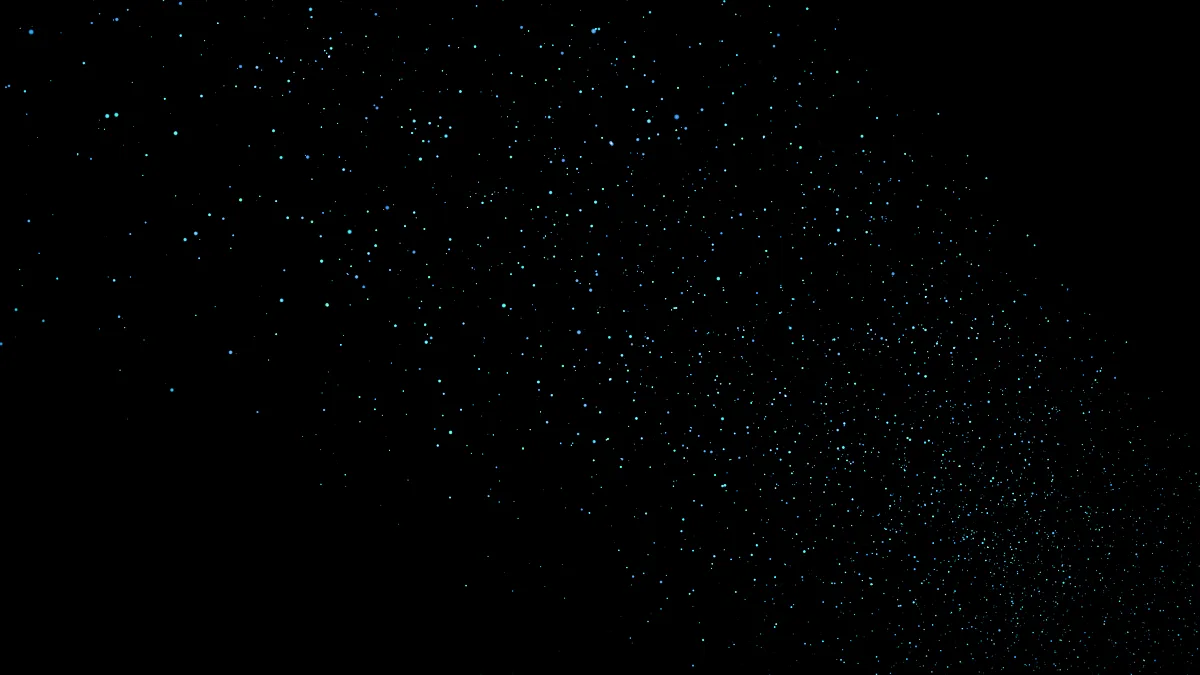
Зарабатывайте на своём творчестве
Если у вас оригинальный контент и активная аудитория, вы cможете зарабатывать в Дзене. А с ростом популярности рекламодатели начнут обращаться к вам напрямую
Уже в Дзене

Галина Юзефович

Соня Гельд

Кирилл Колесников

Лия в силе

Славный Друже Oblomoff

Ирина Мягкова

Матвей Алексеевич
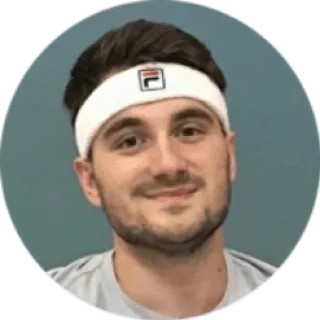
ДМИТРИЙ НОРОК | FIT FOR LIFE

БО.big

Детство с Олей
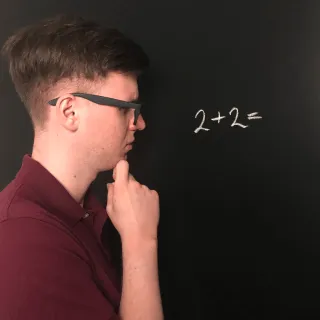
МАТЕМАТИКА С БУЛАТОВЫМ

Тамара Эйдельман
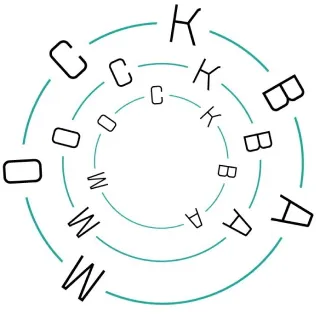
Москва глазами инженера

Дима Ермузевич
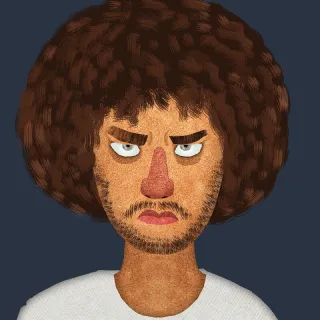
Илья Варламов
Дзен — это просто
Убедитесь в этом сами, посмотрев наглядные видеоинструкции от кураторов Дзена. Если останутся вопросы, пишите — и наша служба поддержки поможет во всём разобраться
Ответы на вопросы о Дзене
Как мне набрать подписчиков?
Качественно и регулярно ведите свой канал: делайте репосты, отмечайте других авторов и активно общайтесь с подписчиками в комментариях — это залог успеха.
Также не забывайте рассказывать о вашем канале в Дзене в других социальных сетях.
Тут мы подготовили удобные материалы для этого.
Как работает монетизация?
Авторы Дзена будут получать выплаты за время, которое пользователи проводят за просмотром или чтением их контента. Когда у вашего канала наберется 30 часов просмотра контента от подписчиков за последние 30 дней, вы сможете подключить монетизацию. Чем дольше пользователи будут смотреть видео и читать статьи автора, тем больше он заработает. Подробнее о монетизации в Дзене тут.
Как зарабатывать на нативной рекламе?
Обычно рекламодатели приходят к авторам с активными подписчиками и качественным контентом. Работайте над этим, и вы обязательно получите свой первый гонорар.
Подробнее про нативную рекламу читайте в нашем гайде.
Сколько каналов я могу завести?
Сколько угодно. Единственное, что придется сделать — завести новый аккаунт в Яндексе или VK ID, чтобы создать новый канал.
Могу ли я вести канал в соавторстве?
Канал в Дзене можно вести совместно с другими пользователями — для этого владелец канала должен предоставить им доступ. Как это сделать, можно прочитать по ссылке.
Как публиковать контент в Дзене?
Дзен — это мультиформатная платформа. Статьи, посты, длинные видео и короткие ролики до 2-х минут можно публиковать с компьютера или смартфона. Подробнее о том, как работать с каждым форматом, можно почитать по ссылке.
Источник: dzen.ru